모든 개인에게는 고유한 개인정보 보호 규범이 있습니다. 하지만 문자 메시지에 관해서는 대부분의 사람들이 휴대폰 화면의 스누피 눈이 우리의 프라이버시를 침해하는 것을 싫어합니다. 종종 친구들과 놀러 나갈 때 간단한 문자 메시지가 많은 문제를 일으킬 수 있습니다(끝없는 놀림을 잊지 마세요). 모든 사람은 각자의 사생활이 있고 때로는 단 하나의 텍스트가 갑자기 많은 사람들에게 귀하의 사생활을 노출시킬 수 있습니다.
당황스러운 상황에서 자신을 구하고 다른 사람이 귀하의 문자 메시지나 알림을 읽는 것을 원하지 않는 경우 iPhone은 귀하에게 특별한 권한을 부여합니다. 미리보기 텍스트가 화면에 표시되지 않도록 간단히 숨길 수 있으므로 친구나 다른 사람이 몰래 돌아다녀도 근처에 가지 않습니다. iPhone은 화면에 민감한 정보를 표시하지 않고 "알림"이라고만 표시합니다.
iPhone에 민감한 정보가 표시되지 않도록 어떻게 숨길 수 있는지 알아보겠습니다.
모든 앱에서 민감한 정보 미리보기를 숨기는 방법
iPhone의 잠금 화면에서 어떤 종류의 민감한 정보도 공유하지 않으려면 다음을 수행해야 합니다.
- 설정> 알림으로 이동합니다.
- 미리보기 표시 옵션을 탭합니다.
- 여기에서 항상, 잠금 해제 시, 사용 안 함의 3가지 옵션 중에서 선택할 수 있습니다.
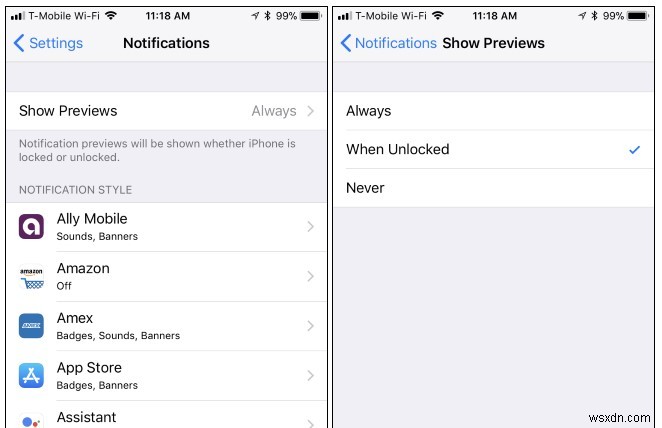
- 기본 설정에 따라 "잠금 해제 시" 또는 "안 함"을 선택할 수 있습니다.
개별 앱의 알림 미리보기를 숨기는 방법
Mail이나 WhatsApp과 같은 특정 앱의 알림 미리보기를 숨기고 싶다면 그렇게 할 수도 있습니다.
- 설정>알림으로 이동합니다.
- 이제 목록을 스크롤하고 사용자 지정해야 하는 특정 앱을 탭합니다.
- 여기에서 잠금 화면에 미리보기를 표시할지 여부에 관계없이 개별 앱 설정을 관리할 수 있습니다.
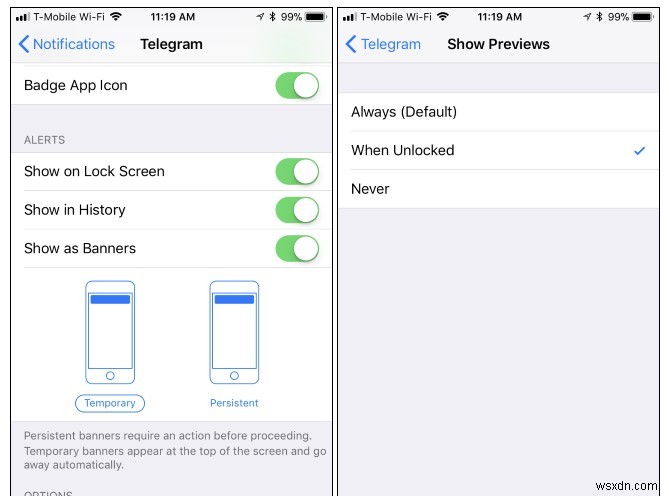
잠금 화면에서 모든 알림을 숨기는 방법
누구에게도 의심의 여지를 주고 싶지 않다면 이것이 최선의 선택이 될 것입니다. 잠금 화면에서 알림 숨기기를 완료하려면 다음을 수행해야 합니다.
- 설정>알림으로 이동합니다.
- 이제 애플리케이션의 알림 설정 화면에서 아래로 스크롤합니다.
- '잠금 화면에 표시' 슬라이더를 끄기로 전환합니다.
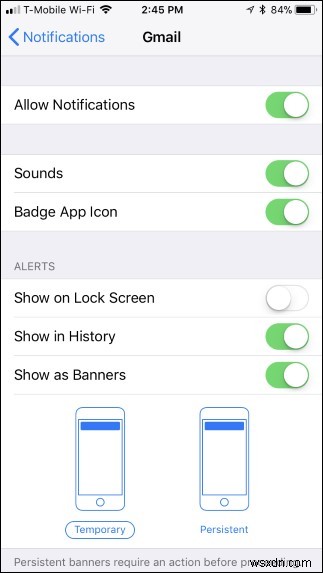
- 이렇게 하면 휴대전화가 잠금 해제되었을 때 알림이 iPhone의 잠금 화면에 표시되지 않습니다.
기기 잠금을 해제하면 모든 알림이 쉽게 액세스할 수 있는 화면에 표시됩니다.
여러분, 여기 iPhone을 더 안전하게 보호하는 방법에 대한 빠른 가이드가 있습니다. 개인 정보 보호가 주요 관심사라면 이 간단한 조정으로 삶이 더 쉬워질 수 있습니다!
